Notitie
Voor toegang tot deze pagina is autorisatie vereist. U kunt proberen u aan te melden of de directory te wijzigen.
Voor toegang tot deze pagina is autorisatie vereist. U kunt proberen de mappen te wijzigen.
Groeps instellingen configureren om te beheren hoe studenten, docenten en apparaten werken op uw school.
Instellingen die u aan gebruikers toewijst, volgen de gebruikers ongeacht welke apparaten ze gebruiken. Op dezelfde manier worden instellingen die u aan apparaten toewijst, gevolgd door de apparaten, ongeacht wie ze gebruikt.
Instellingen worden toegepast op groepen. Omdat groepen zijn ingesteld als hiërarchieën, met één groep boven een andere, worden alle instellingen die worden toegepast op een groep overgenomen door alle subgroepen. Overname maakt het gemakkelijker om instellingen toe te passen op grote groepen gebruikers, apps en apparaten.
Er zijn twee manieren om groeps instellingen in Intune for Education te beheren:
Snelle configuratie: een selectie van de meest gebruikte school instellingen configureren. Snelle configuratie is een stapsgewijze installatie van de stijl waarmee u snel groeps instellingen kunt selecteren en toewijzen. Instellingen zijn vooraf geconfigureerd voor waarden die door micro soft worden aanbevolen, maar kunnen worden gewijzigd in overeenstemming met het beleid van uw school.
Groepen: Configureer alle instellingen voor elke groep apparaten of gebruikers. Op het tabblad groepen ziet u de volledige lijst met instellingen die beschikbaar zijn in de portal. Zie de instellingen die beschikbaar zijn voor Windows en voor IOS -groepen.
Instellingen voor snelle configuratie configureren
Snelle configuratie kan worden gebruikt wanneer:
- U bent gewoon aan de slag in de portal.
- U hebt deze al een tijdje gebruikt en u wilt snel wijzigingen aanbrengen.
Zie snelle configuratie in intune for Educationvoor een gedetailleerde weer gave van de stappen voor de snelle configuratie.
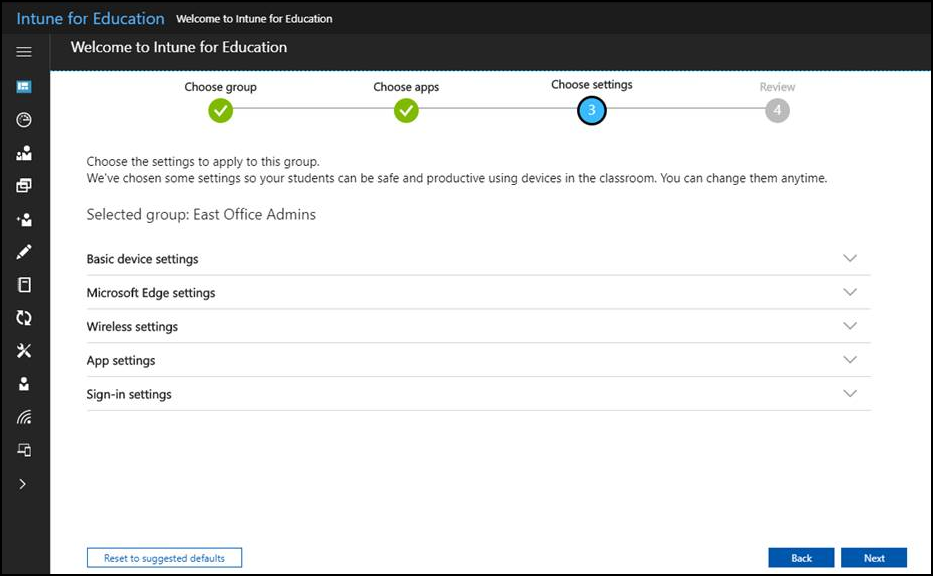
Instellingen in groepen configureren
In de volgende stappen wordt beschreven hoe u instellingen toewijst op de pagina groepen in intune for education. Op deze pagina ziet u de volledige lijst met beperkingen en functies voor apparaten.
- Klik in het dash board van Intune for Education op groepen.
- Selecteer de groep die u wilt configureren.
- Klik op instellingen om de volledige lijst met beschik bare instellingen weer te geven.
- Vouw elke categorie uit om afzonderlijke instellingen voor de geselecteerde groep te wijzigen.
- Wanneer u klaar bent, klikt u op Opslaan. Instellingen worden automatisch bijgewerkt op alle apparaten in de groep.
Kan ik ooit instellingen hebben die niet samen werken?
Het is mogelijk dat incompatibele instellingen worden toegepast op dezelfde groep. Deze inconsistences leiden tot fouten wanneer een gebruiker of apparaat wordt ingesteld met verschillende instellingen op meerdere locaties. Er treden conflicten op wanneer gebruikers-of apparaatgroepen deel uitmaken van meer dan één groep.
Esperanza is bijvoorbeeld lid van de groep voor de zesde categorie en is ook lid van de groep met de naam aarde Science. Als u een instelling voor een start pagina configureert en toewijst aan de zesdeen een andere instelling voor de start pagina configureert en deze toewijst aan de aarde wetenschappen, heeft Esperanza nu twee conflicterende start pagina-instellingen die aan haar zijn toegewezen. Er is een fout opgetreden bij het toewijzen van een inconsistente instelling. U kunt dit probleem oplossen door het rapport met groeps instellingen foutente bekijken.
Volgende stappen
Maak gebruikers-en apparaatgroepen in intune for Education zodat u kunt beginnen met het configureren van de instellingen.
Meer informatie over het beveiligen van apps en gegevens met de volledige beheer ervaring in intune